Как привязать лицевой счет к личному кабинету Ростелеком. Ростелеком активация личного кабинета
Подключение антивируса в личном кабинете Ростелеком

Все абоненты компании Ростелеком, у которых подключен интернет, имеют возможность подключить по выгодным условиям один из популярных антивирусов: антивирус касперского, Dr Web, Eset NOD32, Panda. Некоторые из них, имеют бесплатный тестовый период 1 месяц, а некоторые можно оплачивать вашими бонусными баллами. В данной статье мы рассмотрим порядок подключения и отключения услуги в личном кабинете.
Список антивирусов, которые предлагает Ростелеком
В наше время, в любой семье имеется компьютер и не один. Очень сложно следить за тем, какие сайты посещают члены семьи и очень легко поймать вирус, который может нанести очень серьезный вред вашим файлам. Именно поэтому очень важно вместе с операционной системой устанавливать антивирус. Компания Ростелеком предлагает своим абонентам наиболее популярные решения, а именно:
- антивирус касперского Kaspersky
- Dr Web (он же доктор веб)
- Eset NOD32 (он же НОД32)
- антивирус Панда (Panda)
Чтобы ознакомиться с условиями подключения каждого из них, вам необходимо перейти на сайт rt.ru и в меню найти раздел Для себя - интернет - возможности.

Установка антивируса Касперского Kaspersky от Ростелеком

О популярности антивируса Касперского среди населения нашей страны говорить излишне. Ростелеком предоставляет вам на выбор следующие решения данного разработчика:
- Антивирус Касперский Kaspersky Antivirus
- Kaspersky Internet Security
- Kaspersky Safe Kids
- Kaspersky Internet Security для всех устройств
Антивирус Касперский (он же Kaspersky Antivirus) - это надежная защита вашего компьютера от вирусов, троянцев, шпионского ПО и других угроз. Если вы подпишетесь на данную услугу, то получите только антивирус, без дополнительных компонентов. Лицензия предоставляется для одного устройства, которое работае на операционных системах Windows, Android или MacOS.
Kaspersky Internet Security - это не только антивирус, но и комплексное решение по защите ваших устройств. Чтобы понять чем отличается антивирус Касперского от Kaspersky Internet Security, мы предлагаем вам познакомиться со сравнительной таблицей возможностей.

Лицензия предоставляется для двух устройств, которые работают на операционных системах Windows, Android или MacOS.
Kaspersky Safe Kids - идеальное решение для родителей. С помощью данного варианта вы сможете ограничить ваших детей от нежелатильных сайтов, а также полностью контролировать как ваш ребенок проводит время за компьютером.
Kaspersky Internet Security для всех устройств подойдет тем, кто выходит в интернет не только с компьютера, но и с планшета и телефона. Лицензия предоставляется для трех устройств, которые работают на операционных системах Windows, Android или MacOS.
Для установки одного из вышеперечисленных решений, вам достаточно нажать на кнопку "активировать" и выполнить несложную последовательность действий. После этого, в личном кабинете появится ссылка для скачивания дистрибутива.
Установка антивируса Dr Web от Ростелеком

Антивирус Dr Web (доктор Веб) является не менее популярным среди пользователей Ростелеком. В отличии от антивируса Касперского, он меньше загружает компьютер и имеет очень понятный внешний вид. В данном случае доступно два варианта подключения:
- Антивирус Dr Web Премиум
- Антивирус Dr Web Классик
Первый вариант подойдет большинству пользователей, а лицензия предоставляется для одного устройства, которое работает на операционной системе Windows. Второй вариант дополнен криптографом, который обеспечивает дополнительную защиту вашей информации от злоумышленников в интернете. Лицензия также предоставляется для одного устройства, которое работает на операционной системе Windows 7, 8, 10.
Для установки одного из вышеперечисленных решений, вам достаточно нажать на кнопку "активировать" и выполнить несложную последовательность действий. После этого, в личном кабинете появится ссылка для скачивания дистрибутива.
Установка антивируса ESET NOD32 от Ростелеком

Ну и конечно же Ростелеком не мог забыть об антивирусе НОД32. Данный антивирус представлен пятью решениями:
- ESET NOD32 Smart Security Family
- ESET NOD32 Smart Security
- Антивирус ESET NOD32
- Антивирус ESET NOD32 Mobile Security
- ESET NOD32 Parental Control (Родительский контроль)
ESET NOD32 Smart Security Family предлагается для 5 устройств работающих на Windows, Android, MacOS или iOS и представляет собой комплексную защиту для всех устройств в домашней сети.
ESET NOD32 Smart Security вы сможете установить на 3 компьютера с операционной системой Windows и получить максимальную защиту от угроз в сети. Помимо самого антивируса, в данном приложении имеется фаервол и множество дополнительных функций.
Антивирус ESET NOD32 - это стандартный антивирус и фильтр электронной почты с антифишингом. Он подойдет продвинутым пользователям, которые знают азы безопасности в интернете.
Антивирус ESET NOD32 Mobile Security предназначен для защиты телефона или планшета, который работает на операционной системе Android. Ростелеком предлагает вам защитить одно такое устройство.ESET NOD32 Parental Control (Родительский контроль) - это отличное решение для родителей. Вы сможете защитить детей от негативной и ненужной информации и контролировать их действия за компьютером.
Для установки одного из вышеперечисленных решений, вам достаточно нажать на кнопку "активировать" и выполнить несложную последовательность действий. После этого, в личном кабинете появится ссылка для скачивания дистрибутива.
Установка антивируса Panda от Ростелеком

Наименее известным является антивирус Панда, который был представлен впервые публике в 2009 году. Программа предоставляет пользователю защиту от вирусов, троянских программ, шпионских программ, червей, adware и дозвонщиков. Официальный сайт программы даже не переведен на русский язык, поэтому еще актуальнее становится возможность подключения антивируса в несколько кликов мыши. Пользователям Ростелеком доступны 3 варианта активации:
- Антивирус Panda Global Protection
- Антивирус Panda Internet Security
- Антивирус Panda Pro
Все три варианта представляют лицензию для защиты одного компьютера, который работает под управлением операционной системы Windows.
Как видите, вам предоставляется богатый выбор антивирусных программ, которые можно подключить очень легко и по выгодным ценам. Если вы оплатите сразу годовую стоимость пакета, то получаете экономию средств в размере от 150 до 300 рублей.
Еще записи по теме
rostelekom.info
Как привязать лицевой счет к личному кабинету Ростелеком
Личный кабинет – это удобнейший инструмент управления подключенными услугами. В нём можно проверять состояние своего баланса, уточнять действие активированных опций, выбирать себе новые функции и дополнения и отключать уже имеющиеся. Но, чтобы воспользоваться всеми перечисленными возможностями, следует знать, как привязать лицевой счёт к личному кабинету Ростелеком.
Подключение лицевого счёта
Для эффективного использования личного кабинета простой регистрации на сайте Ростелеком недостаточно. Необходимо выполнение ещё нескольких важнейших действий. Это связано с требованиями к безопасности персональных данных клиентов и защите доступа к имеющимся услугам.
Но многоступенчатость системы не делает её сложной, ведь для привязки лицевого счёта достаточно уделить этому несколько минут и совершить ряд простых действий.
Первым делом необходимо войти в систему, воспользовавшись теми данными, которые применялись для регистрации.
Далее следует перейти к привязке лицевого счёта, кликнув по соответствующей ссылке на стартовой странице кабинета.
Третьим, завершающим пунктом окажется внесение необходимых данных. Абоненты обязаны указать свой регион и номер счёта, после чего самый важный этап активации управления услугами будет пройден.
Важно знать, что для полноценного использования личной страницы Ростелеком, следует внести все имеющиеся у клиента счета. Только так можно получить доступ ко всем подключенным опциям.

Не могу привязать лицевой счёт в личном кабинете Ростелеком
Закончив привязку счёта, необходимо переходить к следующей стадии активации нужных функций. Теперь пользователи должны авторизовать каждый из указанных ранее счетов, указав на сайте специальные идентификаторы.
Стоит знать, что каждая из существующих услуг имеет свой отдельный способ авторизации. Невозможно использовать одинаковые методы для подключения домашнего телефона и телевидения
Реклама
Первым делом стоит разобраться, как сделать доступным управление телефоном. Для этого нужно внести в отведённое для этого поле код города абонента и номер его телефона. После этого останется лишь подтвердить совершённые действия и дождаться результата.
Авторизация интернета и телевидения очень похожа. В каждом из этих случаев пользователю придётся записать логин и пароль. Как правило, требуемые комбинации находятся на задней панели модема или телевизионной приставки. Но возможны и другие варианты.
Бывают случаи, когда клиенты не знают, как привязать лицевой счёт в личном кабинете Ростелеком, либо у них просто не получается это сделать. Самым разумным вариантом действий в таких ситуациях является обращение в службу поддержки. Для этого понадобится совершить звонок по бесплатному номеру 88001000800, после чего опытные операторы помогут разобраться в проблеме и подскажут, что стоит сделать.
Кроме того, о возникшей проблеме можно сообщить и прямо на сайте компании. Для этого необходимо перейти в раздел «помощь» на верхней панели портала или кликнуть ссылку «обратная связь» в самом низу. После чего останется заполнить предложенную форму, указав все нюансы и детали появившегося затруднения, и уточнить наиболее удобный способ получения ответа. Специалисты компании отреагируют в максимально короткие сроки.

Как отключить лицевой счёт в личном кабинете?
Разобравшись, как привязать свой лицевой счёт, стоит ознакомиться и с тем, как отказаться от управления услугами. Тем более, сделать это гораздо проще, чем подключить подобную функцию.
Тем, кто решил избавиться от одного из своих счетов, нужно совершить следующее:
- первым делом необходимо выбрать счёт, от которого решено отказаться;
- следом надо кликнуть ссылку «подробнее о счёте»;
- третьим шагом станет выбор действия, в данном случае удаление.
При этом, если вдруг появится подобная необходимость, удалённую услугу можно привязать заново. Это можно сделать тем же способом, который использовался при первом подключении.
Лицевой счёт пользователей Ростелеком
Подключение лицевого счёта в личном кабинете открывает перед абонентами Ростелеком широчайшие возможности. Клиенты компании получают возможность совершать целый ряд действий:
- следить за балансом и расходом;
- печатать чеки;
- подключать дополнительные опции;
- избавляться от лишних функций;
- оплачивать счета.
Словом, клиенты компании получают доступ ко всему спектру услуг Ростелеком. При этом все необходимые действия можно будет совершить, даже не выходя из дома. Для этого потребуется один раз зарегистрироваться и привязать свои счета, после чего можно будет забыть практически обо всех заботах. Главное, не забывать вовремя вносить деньги, ведь с пустым балансом всё сделанное моментально станет бессмысленным.
kakperevesti.online
Активация Ростелеком
 Ни для кого не секрет, что новое оборудование всегда требует идентификации, которая осуществляется на сервере провайдера. Введя правильный логин и пароль, абонент получает свободный доступ к услугам, предоставляемым конкретной компанией. Первый раз все необходимые операции выполняет ее сотрудник, но в дальнейшем это может сделать и сам клиент. Данные для активации ТВ приставки Ростелеком всегда указываются в договоре, на основании которого предоставляются услуги телевидения.
Ни для кого не секрет, что новое оборудование всегда требует идентификации, которая осуществляется на сервере провайдера. Введя правильный логин и пароль, абонент получает свободный доступ к услугам, предоставляемым конкретной компанией. Первый раз все необходимые операции выполняет ее сотрудник, но в дальнейшем это может сделать и сам клиент. Данные для активации ТВ приставки Ростелеком всегда указываются в договоре, на основании которого предоставляются услуги телевидения.
Порядок действий при необходимости активации оборудования
Когда установленное оборудование для передачи цифрового сигнала впервые запускается, на экран телевизора выводится сообщение, суть которого заключается в необходимости указать сведения для активации. Речь идет о двух пустых полях под названием Логин и Пароль. В них абонент и должен указать соответствующую информацию. Где же ее взять? Как уже было сказано, данные для активации Ростелеком содержатся в документации. В договоре нужно найти необходимые сведения и максимально точно переписать все буквы, цифры. Логин и пароль вводится с использованием пульта. Еще один важный момент: интересующая информация может содержаться и на специальной наклейке на корпусе приставки.В завершении нужно будет подтвердить сделанный выбор путем нажатия соответствующей кнопки. Если все сделано правильно, без проблем вы получите доступ к приобретенному пакету услуг. Бывают ситуации, когда прибор не принимает указанную пользователем информацию. Решить проблему можно путем введения данных в другом регистре или прочтении букв.Не до конца понимаете, что вводить и какие данные для активации Ростелеком нужны? Есть смысл обратиться за помощью к поставщику услуг, связавшись с ним по телефону. Уточнив у сотрудника компании логин, пароль, попробуйте перезагрузить оборудование, повторить процедуру ввода данных.
Форс-мажорная ситуация - приставка требует пин-код
 Практика показывает, что оборудование, устанавливаемое при подключении интерактивного ТВ, может требовать введения определенных данных не только при его первой активации. Бывает так, что при попытках получить доступ к закрытым каналам, маршрутизатор запрашивает уникальный код. Это характерно для случаев, когда подключен тариф «Родительский контроль». Услуга подразумевает ограничение просмотра некоторых каналов для тех, кто не владеет секретной информацией. Код активации Ростелеком ТВ можно уточнить в личном кабинете абонента на официальном сайте компании. Если самостоятельно найти данные не удалось, всегда можно рассчитывать на помощь оператора.Если знать уникальный номер и код активации интерактивного ТВ от Ростелекома, вы сможете наслаждаться просмотром всех каналов из выбранного пакета. Тариф, о котором идет речь, помогает защитить детей от контента, предназначенного для взрослых. Не пытайтесь держать коды, пароли в собственной памяти, лучше их записывать, потому что есть огромное количество более важной информации, которой место в голове. Если так сложилось, что данные, необходимые для активации приставки Ростелекома утеряны, восстановить их можно с помощью сотрудника компании, предоставляющей услуги. Обратиться к нему можно по телефону или лично.В информационной базе содержатся данные для активации интерактивного ТВ Ростелеком всех абонентов. Чтобы они были предоставлены, пользователь должен назвать номер документа, на основании которого предоставляются услуги провайдера, ФИО, серию/номер паспорта. Информация о документе должна соответствовать указанной в письменном соглашении о предоставлении услуг ТВ. В телефонном режиме процедура может занять около 10 мин., постарайтесь найти листок и ручку, чтобы зафиксировать персональную информацию. Если вы приняли решение лично посетить офис компании, при себе должны иметь паспортный документ, оригинал договора.
Практика показывает, что оборудование, устанавливаемое при подключении интерактивного ТВ, может требовать введения определенных данных не только при его первой активации. Бывает так, что при попытках получить доступ к закрытым каналам, маршрутизатор запрашивает уникальный код. Это характерно для случаев, когда подключен тариф «Родительский контроль». Услуга подразумевает ограничение просмотра некоторых каналов для тех, кто не владеет секретной информацией. Код активации Ростелеком ТВ можно уточнить в личном кабинете абонента на официальном сайте компании. Если самостоятельно найти данные не удалось, всегда можно рассчитывать на помощь оператора.Если знать уникальный номер и код активации интерактивного ТВ от Ростелекома, вы сможете наслаждаться просмотром всех каналов из выбранного пакета. Тариф, о котором идет речь, помогает защитить детей от контента, предназначенного для взрослых. Не пытайтесь держать коды, пароли в собственной памяти, лучше их записывать, потому что есть огромное количество более важной информации, которой место в голове. Если так сложилось, что данные, необходимые для активации приставки Ростелекома утеряны, восстановить их можно с помощью сотрудника компании, предоставляющей услуги. Обратиться к нему можно по телефону или лично.В информационной базе содержатся данные для активации интерактивного ТВ Ростелеком всех абонентов. Чтобы они были предоставлены, пользователь должен назвать номер документа, на основании которого предоставляются услуги провайдера, ФИО, серию/номер паспорта. Информация о документе должна соответствовать указанной в письменном соглашении о предоставлении услуг ТВ. В телефонном режиме процедура может занять около 10 мин., постарайтесь найти листок и ручку, чтобы зафиксировать персональную информацию. Если вы приняли решение лично посетить офис компании, при себе должны иметь паспортный документ, оригинал договора.rostelekom1.ru
Авторизация лицевого счета Ростелеком
 Если вы уже использовали личный кабинет компании ростелеком, то вы должны знать о том, что выполнять какие-либо действия со своим тарифным планом можно только в том случае, когда ваш лицевой счет авторизирован. Это означает то, что его следует подтвердить при помощи логина и пароля доступа к одной из подключенных услуг, к которой и относиться ваш лицевой счет [Подробнее…]
Если вы уже использовали личный кабинет компании ростелеком, то вы должны знать о том, что выполнять какие-либо действия со своим тарифным планом можно только в том случае, когда ваш лицевой счет авторизирован. Это означает то, что его следует подтвердить при помощи логина и пароля доступа к одной из подключенных услуг, к которой и относиться ваш лицевой счет [Подробнее…]
Процесс авторизации, как правило, не занимает большого количества времени и не создает хлопот тем пользователям, которые знают логин и пароль доступа к услугам. Вот дело обстоит совсем иначе у тех пользователей, которые не помнят ни логина и пароля. В таких случаях вам следует просмотреть свой договор, обычно данные указаны именно там. В крайнем случае, всегда можно обратиться в ближайший центр по работе с пользователями – офис компании, там вам помогут восстановить доступ и пройти авторизацию лицевого счета Ростелеком. Итак есть следующие виды авторизации. Исходя из того, какая услуга у вас подключена, о каждой из них подробнее описано ниже.
Авторизация домашнего интернета
Если у пользователя добавлен лицевой счет в личном кабинете по услуге «Домашний интернет Ростелеком», то выполнить его авторизацию можно следующим образом. Пользователю необходимо нажать на кнопку «Подробнее о счете», которая находится напротив лицевого счета. Далее вы попадете на страницу неавторизированного лицевого счета, после этого вам необходимо нажать на кнопку «Авторизировать лицевой счет».

Перед вами откроется форма ввода логина и пароля, в которую вы должны ввести свой логин и пароль доступа к интернету. Если все сбудет сделано правильно, то ваш счет успешно пройдет процедуру авторизации, и вы сможете подключать дополнительные опции и управлять уже действующими, также просматривать детализацию ваших расходов.
Авторизация интерактивного ТВ
Второй вариант, вы используете услугу Интерактивного ТВ Ростелеком, в таком случае вам необходимо использовать авторизацию именно по лицевому счету данной услуги. Для этого пользователю следует выбрать необходимый лицевой счет в личном кабинете и нажать кнопку «Подробнее о счете».

Далее перед вами откроется новое окно, в котором вам необходимо нажать на кнопку «Авторизировать лицевой счет». Далее процедура достаточно проста, вам следует ввести свой логин и нажать на ссылку «Получить код на телевизор». Полученный код следует ввести в поле пароль и нажать на кнопку «Авторизация». После этого ваш лицевой счет станет активным, и с ним можно будет выполнять все необходимые действия.
Авторизация домашнего телефона
Что касается авторизации лицевого счета по услуге домашний телефон Ростелеком, то тут все выглядит таким же образом, как и с двумя предыдущими. После того как вы перейдете на страницу «Авторизовать лицевой счет» перед вами будет открыто окно, в котором необходимо ввести свой номер телефона и нажать кнопку «Продолжить». Тут будет два варианта развития событий. Первый, ваш телефон поддерживает тональный режим:
- Вам необходимо набрать номер телефона, который будет отображен в инструкции на дисплее монитора
- После этого услышанный код подтверждения набрать на своем телефоне

Второй, ваш телефон не поддерживает тональный режим:
- В этом случае вам необходимо набрать указанный номер в инструкции
- Ввести услышанный код подтверждения в форму подтверждения и нажать кнопку «Авторизовать»
Для подтверждения пользователю в течение 10 минут необходимо ввести код подтверждения, в противном случае вам придется снова повторить процедуру.
Авторизация мобильной связи
Если вы используете услугу Мобильной связи Ростелеком, то авторизацию необходимо проходить по лицевому счету данной услуги. В этом случае вам следует выбрать номер лицевого счета и нажать на кнопку «Подробнее о счете». Дальше вам следует нажать на кнопку «Авторизовать лицевой счет».

Перед вами будет открыто окно, в котором следует ввести свой мобильный номер телефона в международном формате. Далее нажать кнопку «Продолжить». На ваш мобильный телефон будет отправлено СМС сообщение с кодом подтверждения. Данный код нужно ввести в открывшемся окне. После чего нажать на кнопку «Авторизироваться». Если СМС сообщение не пришло на ваш номер, то нажмите на ссылку «Отправить повторно СМС».
Оставить свой комментарий:
rostelecoma.ru
Введите данные для активации Ростелеком ТВ: логин и пароль
ТВ-приставка Ростелеком активируется при подключении сотрудниками, проводящими монтаж оборудования. Сообщение с просьбой указать информацию для авторизации возникает и в результате системного сбоя. Логин и пароль абонента находится в договоре. Схожим случаем является запрос PIN-кода при попытке подключиться к закрытым каналам.
Активация приставки при подключении
Новое оборудование требует идентификации пользователя на сервере провайдера. Это открывает абоненту доступ к выбранным услугам Ростелекома. Процедуру могут выполнить сотрудники компании либо активацию абонент проводит самостоятельно. Потребуется знание уникальных пароля и логина, которые выдаются клиенту при оформлении договора.
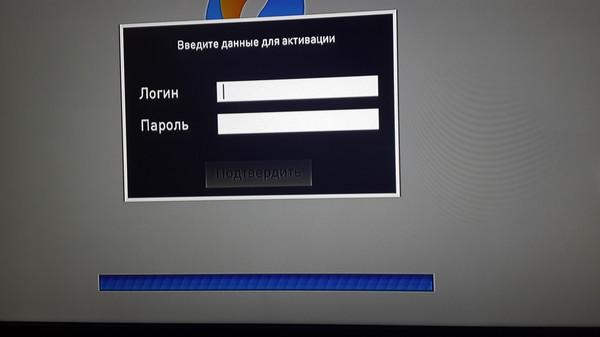
- При первом включении приставка выведет на экран сообщение с требованием указать информацию для активации. В два пустых поля, озаглавленных «логин» и «пароль», вводятся соответствующие значения.
- Достаньте документы и точно введите буквы и цифры с помощью пульта. В договоре они могут быть указаны как «имя пользователя» и «пароль». Данные могут также содержать специальная наклейка на корпусе.
- Подтвердите свой выбор нажатием кнопки и получите доступ к приобретённому пакету телевидения Ростелеком.
ТВ-приставка требует авторизацию после срока эксплуатации
В оборудовании может произойти системный сбой в результате внезапного отключения света или других внешних факторов. Подобное происходит, если ПО не обновляется своевременно. Сообщение введите данные для активации приставки Ростелеком ТВ после долгой службы устраняется вышеописанным способом. Введение логина и пароля возвращает прибор в рабочее состояние.
- Решением проблемы может стать перезагрузка. Отключите устройство от электросети и подождите несколько минут. Восстановите питание в следующем порядке: приставка, а затем – телевизор.
- В случае повторения подобного сбоя следует обратиться в службу поддержки Ростелеком. Может потребоваться замена прибора или обновление прошивки.
Как активировать приставку, если пользователь забыл логин или пароль знают сотрудники компании. Взамен оператор по телефону попросит подтверждения личности с помощью номера договора, паспортных данных, а также ФИО пользователя. Приготовьте листок бумаги и запишите названные сотрудником Ростелеком буквы и цифры. Идентификация потребует некоторого времени: приготовьтесь подождать около 10-12 минут.
Приставка Ростелеком просит пин-код
Оборудование требует введения данных не только при авторизации пользователя в систему. При попытке получить доступ к закрытым каналам, роутер может потребовать уникальный PIN-код. Такое возможно, если подключён тариф «Родительский контроль», ограничивающий телевидение для пользователей приставки, не знающих секретное значение. Забытый код уточняют в личном кабинете абонента или у оператора по телефону.
Активируйте оборудование с помощью особого значения и смотрите телеканалы из выбранного пакета. Тариф помогает защитить детей от взрослого контента или при необходимости ограничить доступ других членов семьи. Пароли и коды следует записывать, а не держать в памяти. При этом необходимо хранить секретные данные вне досягаемости людей, которым их знать не полагается.
Требование ввести информацию для авторизации или получения доступа к закрытым каналам устраняется с помощью ввода правильных буквенных или цифровых значений. Они могут быть указаны в договоре, личном кабинете пользователя или приклеены на корпус. Потерянные секретные данные можно восстановить, обратившись к сотрудникам Ростелеком по телефону или лично. Для этого потребуется сообщить персональные данные, указанные при оформлении договора. Читайте также, как подключить приставку Ростелеком.
televopros.ru
как привязать лицевой счет к личному кабинету

При подключении Ростелеком автоматически открывается личный лицевой счет - на нем содержится информация о приобретенных опциях. В Ростелеком управлять всеми услугами можно из личного кабинета. Как привязать лицевой счет Ростелеком – подробная инструкция ниже.
Содержание статьи
Регистрация в личном кабинете провайдера
Для начала работы с провайдером необходимо привязать лицевой счет Ростелеком в личном кабинете. Это поможет быстро, оперативно заниматься управлением. Всегда можно самостоятельно выбрать тариф, провести оплату или запросить полную выписку о состоянии баланса.
Нужно зайти в личный кабинет. Если вдруг утеряны пароли доступа, то есть возможность зарегистрироваться прямо на сайте Ростелекома. Регистрация - простая, требует совсем немного времени. Желательно быть внимательным к выбору пароля. Он должен состоять не менее, чем из девяти символов. При условии правильно подобранного пароля на адрес электронной почты, придет письмо с подтверждением о регистрации на сайте Ростелекома. Если нет, то регистрацию придется повторить. Механизм повторного прохождения регистрации такой же: придумать пароль и ожидать подтверждения по электронной почте.
Что такое лицевой счет в Ростелекоме
Через него проходят все платежные операции. Он может быть установлен на самые разные опции: интерактивное телевидение, домашний телефон и т.д. Для эффективного управления необходимо их добавить в свой личный кабинет. В нем находится подробная информация о всех подключенных услугах.
 Для привязки лицевого счета потребуется выбрать тип услуги и ввести данные по ней
Для привязки лицевого счета потребуется выбрать тип услуги и ввести данные по нейКак только заключен договор в базе откроется персональный номер, который состоит из 14 цифр и это также идентификатор или доступ для совершения практически всех операций. Его можно также найти в договоре о предоставлении услуг. Если найти персональный номер в договоре никак не удается, нужно найти лицевой счет абонента. Некоторые путают номер договора и лицевой счет – это немного разные вещи. Чаще всего они не совпадают. За уточнением можно обратиться к оператору.
Процедура привязки лицевого счета
Пошаговая инструкция, позволяющая привязать лицевой счет Ростелеком:
- Первый шаг - вход в кабинет.
- Потребуется выбрать регион проживания и тип услуги.
- Ввести идентификатор и подтвердить присоединение услуги.
- Активация.
Важно, что все услуги, которые зарегистрированы на лицевом счету, будут автоматически зарегистрированы в кабинете. Функция отказа не предусмотрена. Опции либо автоматически присоединяются все, либо нет. Обращаем внимание, что присоединить услуги обязательно нужно с домашнего адреса, то есть адреса, где используется услуга. Вход в кабинет должен производиться с домашнего компьютера или ноутбука.
 В случае, если самостоятельно произвести привязку лицевого счета не получается, необходимо связаться со службой поддержки провайдера. Оператор запросит у вас данные для идентификации личности.
В случае, если самостоятельно произвести привязку лицевого счета не получается, необходимо связаться со службой поддержки провайдера. Оператор запросит у вас данные для идентификации личности.Идентификатор находится в договоре. Если вдруг возникли проблемы с подключением, звоните оператору Ростелеком по телефону: 8 800 100 08 00. Номер счета – это неразглашаемая информация, поэтому в целях проверки достоверности запроса оператор попросит уточнить следующие данные:
- ФИО пользователя;
- серия и номер паспорта;
- секретное слово;
- место проживания.
Оператор задаст вопрос о сумме последнего платежа. Ростелеком очень серьезно относится к персональным данным абонентов. Это делается для сохранности персональной информации и проверки достоверности запроса. Также всегда есть вариант прийти напрямую в один из филиалов офиса Ростелеком с документами и запросить номер. Узнать адрес филиала в вашем городе можно на сайте Ростелеком.
В целях безопасности после процедуры привязки лицевого счета в Ростелеком потребуется активация. Таким образом, никто не сможет завладеть функциями управления. Активация – несложная процедура, занимающая несколько минут. Выбрать одну из зарегистрированных услуг, заполнить пароли доступа и кликнуть на кнопку авторизовать.
Заключение
В данной статье подробно рассказывалось, как привязать лицевой счет Ростелеком. Это несколько простых шагов, совершив которые, пользователь получает полный доступ к управлению. Удобный сервис, высокая скорость работы операторов помогут забыть о длинных очередях и долгом ожидании, а разрешить возникшие вопросы можно, воспользовавшись горячей линией - опытные операторы Ростелеком помогут разобраться.
domsvyazi.ru









